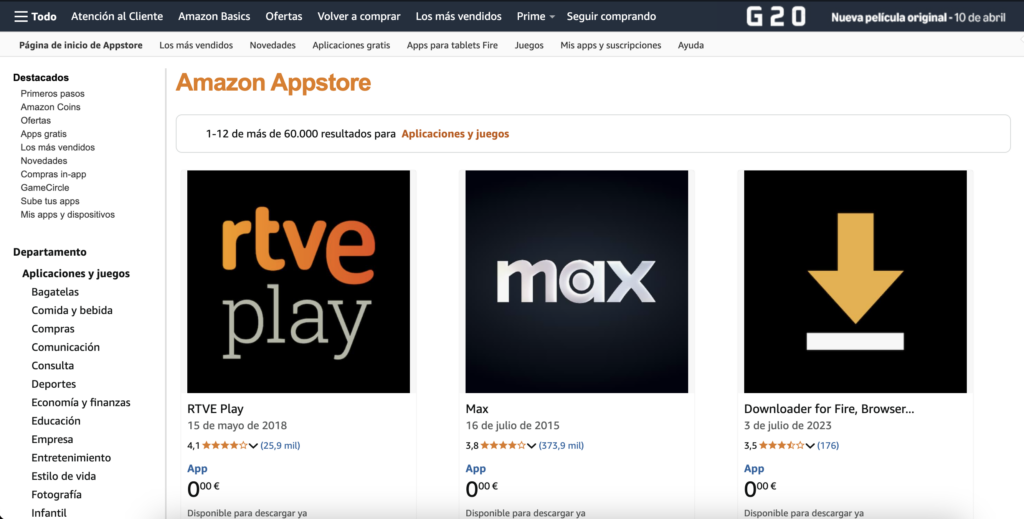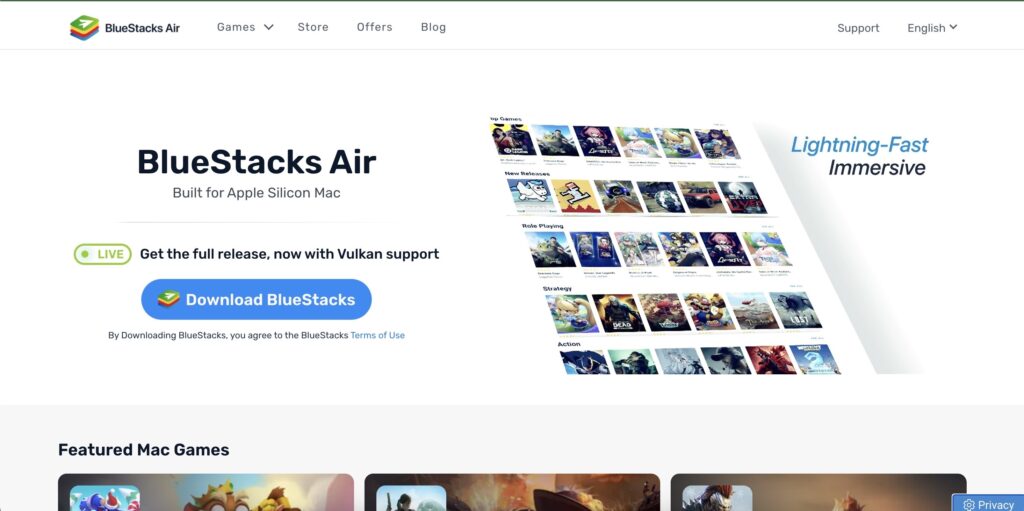- Windows 11 permite ejecutar apps Android gracias al Subsistema de Windows para Android (WSA).
- Amazon Appstore es la vía oficial, pero hay métodos avanzados como usar Google Play o instalar APKs manualmente.
- También existen alternativas sin WSA como emuladores tipo Bluestacks o el uso de la app Tu Teléfono.
- Esta guía unifica todos los métodos actuales y sus requisitos paso a paso para facilitar la instalación.
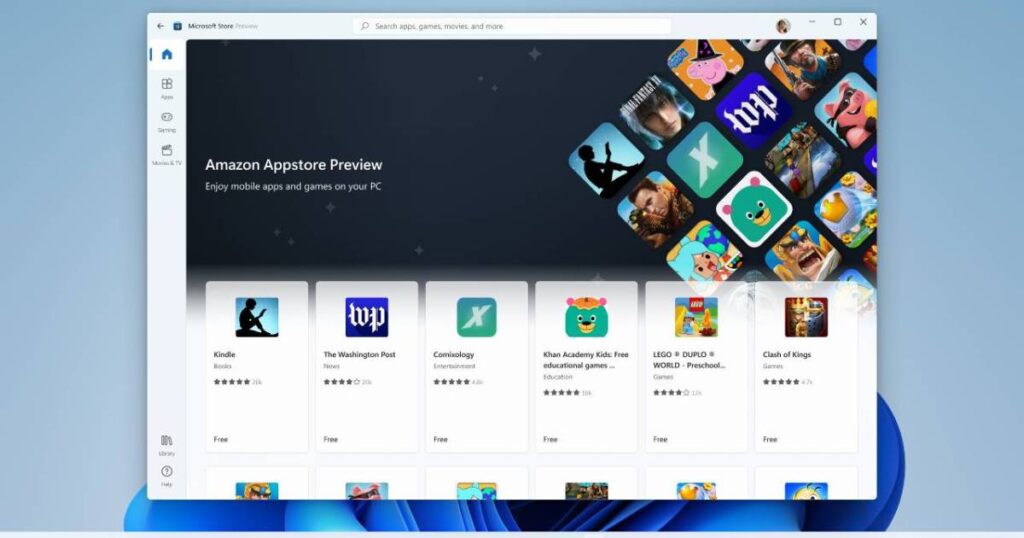
¿Cómo instalar aplicaciones Android en Windows 11? Te lo explicamos. Gracias a los avances del sistema operativo de Microsoft, ahora es posible instalar y usar muchas apps Android sin necesidad de tener un móvil cerca o depender exclusivamente de emuladores.
En este artículo te explicamos todas las formas disponibles (tanto oficiales como alternativas) para que puedas disfrutar de tus apps favoritas en tu PC. Ya sea que quieras acceder a la Amazon Appstore, instalar aplicaciones desde archivos APK, usar la Google Play Store o incluso emular Android con Bluestacks, aquí lo cubrimos todo paso a paso.
Amazon Appstore: la vía oficial para instalar apps de Android en Windows 11
La forma más sencilla y directa que ofrece Microsoft para ejecutar aplicaciones Android en Windows 11 es a través de la Amazon Appstore. Se trata de una tienda de apps alternativa a Google Play que ha sido integrada con el Subsistema de Windows para Android (WSA), una tecnología que actúa como una capa de compatibilidad en el sistema.
Para poder empezar a usar esta opción, necesitas cumplir ciertos requisitos mínimos de hardware en tu equipo, entre ellos:
- Memoria RAM de 16 GB (aunque para uso básico puede funcionar con 8 GB).
- Unidad de almacenamiento SSD (preferido sobre discos duros tradicionales).
- Procesador con arquitectura x64 o ARM64.
- Virtualización activada en la BIOS del equipo.
Si tu ordenador cumple con estos requisitos, puedes seguir estos pasos para instalar la Amazon Appstore:
- Abre la Microsoft Store y busca Amazon Appstore.
- Haz clic en el botón de instalación.
- Durante el proceso, se instalará automáticamente el Subsistema de Windows para Android.
- Reinicia el equipo cuando se te indique.
Tras el reinicio, podrás abrir la Appstore desde el menú de inicio, iniciar sesión con tu cuenta de Amazon y comenzar a descargar aplicaciones. Cabe destacar que esta tienda tiene un catálogo limitado comparado con la Play Store, y su selección se centra mayoritariamente en juegos y apps básicas sin integración con los servicios de Google. Creemos que la Amazon AppStore es una de las mejores formas para aprender a cómo instalar aplicaciones Android en Windows 11.
Antes de continuar puede que te interese saber cuáles son las mejores apps de Android en 2024 y en este artículo te traemos un top 15 para que puedas ir descargándotelas.
Instalar archivos APK en Windows 11 usando WSA

Una vez tienes el Subsistema de Windows para Android (WSA) instalado, puedes ampliar tus posibilidades más allá del catálogo de Amazon instalando archivos APK directamente, es decir, aplicaciones descargadas manualmente desde Internet.
Para ello, puedes usar herramientas como APK Installer on WSA, disponible gratuitamente en la Microsoft Store. Esta utilidad permite seleccionar cualquier APK que hayas descargado (desde sitios como APKMirror) e instalarlo dentro del entorno WSA.
Eso sí, hay una advertencia importante: estos APK no deben depender de los servicios de Google (Google Play Services), ya que WSA de serie no los incluye. Si el APK requiere autenticación con Google o acceso a cuentas Gmail, puede no funcionar correctamente. Ya sabes que para saber cómo instalar aplicaciones Android en Windows 11 tienes que conocer bien las APK.
Integrar Google Play en Windows 11: solución avanzada
Si necesitas funcionalidades completas y sin restricciones, puedes instalar Google Play Store en Windows 11 de forma no oficial. Este proceso es más técnico y no está soportado por Microsoft, pero permite usar apps como Gmail, Google Drive o YouTube nativamente.
Los pasos generales para lograrlo son:
- Desinstalar el WSA original desde el menú de configuración de Windows (como cualquier otra aplicación).
- Instalar Ubuntu (o cualquier distribución WSL, el Subsistema para Linux) desde la Microsoft Store.
- Clonar el repositorio MagiskOnWSALocal desde GitHub desde la terminal de Ubuntu:
- Ejecutar el script run.sh para generar una imagen personalizada de WSA con Google Play y, si lo deseas, con root.
- Copiar los archivos resultantes a una carpeta como C:\WSA.
- Usar PowerShell con permisos de administrador para ejecutar
Install.ps1y completar la instalación.
Este método proporciona una experiencia Android mucho más cercana a lo que tendrías en un móvil real, con sincronización de tu cuenta de Google, acceso a todas tus apps y compatibilidad con la mayoría de servicios.
Usar emuladores como Bluestacks
Otra alternativa sólida e incluso más sencilla es recurrir a emuladores Android clásicos como Bluestacks, que han mejorado notablemente en rendimiento y compatibilidad en los últimos años.
Bluestacks 5 es compatible con Windows 11, permite ejecutar la Google Play Store sin requerir complicaciones técnicas y ofrece funciones adicionales como mapeo de teclas, optimización de rendimiento, grabación de pantalla y más.
Para usarlo, simplemente:
- Visita la web oficial de Bluestacks y descarga la versión 5.
- Instala el programa y ábrelo.
- Inicia sesión con tu cuenta de Google para acceder a la Play Store.
- Busca e instala las aplicaciones que desees.
Este emulador está especialmente pulido para juegos móviles, por lo que si tu intención es jugar títulos populares de Android en pantalla grande, es probablemente tu mejor opción. Y ahora sí, ya terminamos con cómo instalar aplicaciones Android en Windows 11, pero antes te dejamos con algunas apps de Android sin instalación.
Apps Android sin instalación: Tu Teléfono (Phone Link)
Si no quieres instalar tiendas ni sistemas paralelos, Microsoft ofrece desde hace tiempo la aplicación Tu Teléfono (Phone Link), que permite reflejar la pantalla de tu móvil Android en el PC y usar apps directamente vía streaming.
Los pasos para configurarlo son:
- Instalar y emparejar la app Compañero de Tu Teléfono en tu móvil Android.
- Tener ambos dispositivos (PC y móvil) conectados a la misma red WiFi.
- Autorizar el acceso mutuo mediante código QR o PIN.
- Desde el PC, abrir la aplicación Tu Teléfono y acceder a las apps disponibles del móvil.
Este método no instala directamente las apps en Windows pero sí permite usarlas como si lo estuvieras haciendo desde tu PC. Ideal para quienes desean leer WhatsApp, consultar redes sociales o hacer videollamadas sin levantar el móvil.
Hay múltiples caminos para integrar Android en Windows 11. Desde soluciones oficiales como la Amazon Appstore, hasta métodos avanzados con Google Play o emuladores completos, todo depende de tus necesidades y el nivel de personalización que quieras alcanzar. Para tareas básicas puede que el sistema integrado de Microsoft sea suficiente, pero si eres usuario avanzado o necesitas apps específicas, las opciones más completas como Bluestacks o la instalación de Google Play vía WSA modificado te ofrecen una experiencia a la altura. Esperamos que hayas aprendido a cómo instalar aplicaciones Android en Windows 11.
Apasionado de la tecnología desde pequeñito. Me encanta estar a la última en el sector y sobre todo, comunicarlo. Por eso me dedico a la comunicación en webs de tecnología y videojuegos desde hace ya muchos años. Podrás encontrarme escribiendo sobre Android, Windows, MacOS, iOS, Nintendo o cualquier otro tema relacionado que se te pase por la cabeza.